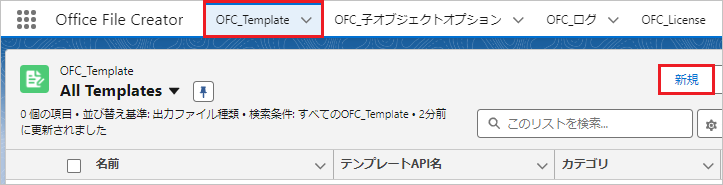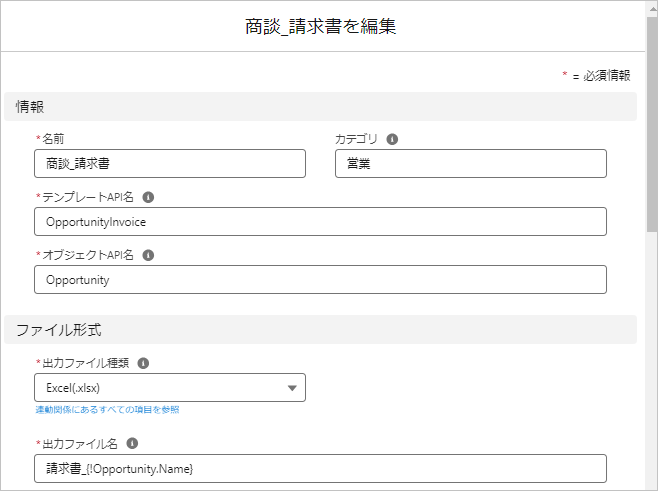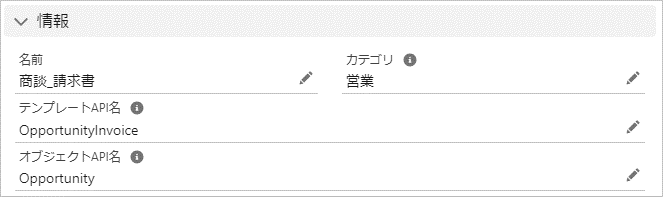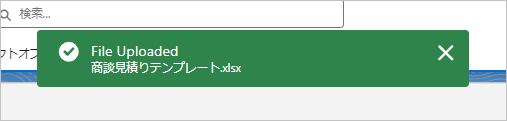OFC_Templateオブジェクトのレコードを作成します。OFC_Templateレコードは差し込み項目に使用する主オブジェクト、子オブジェクトの並び替えなどの設定、テンプレートファイルを保存します。
4.1. テンプレートレコード作成
アプリケーションランチャーのアイコンをクリックし、検索ボックスに「of」と入力します。アプリケーションに表示された「Office File Creator」をクリックします。
※Ver.1の場合は、「OFC_Template」を選択します。
※Salesforce Classicの場合は、画面右上のアプリケーション一覧より「Office File Creator for Classic」を選択します。
OFC_Templateのリストビューが表示されます。画面の右上の「新規」ボタンをクリックします。
各項目を入力し、「保存」ボタンをクリックします。
情報
名前: 任意のテンプレート名を入力してください。
カテゴリ: 部署名などテンプレートレコードを管理するためのカテゴリを入力してください。例: 営業、経理
テンプレートAPI名: 任意の一意のテンプレートAPI名を入力してください。英文字で始まる英数字とアンダースコアのみ入力してください。 例:OpportunityInvoice
オブジェクトAPI名: テンプレートの差し込み項目に使用する主オブジェクトのオブジェクトAPI名を入力してください。例: Opportunity
ファイル形式
出力ファイル種類: 出力するファイルの種類を選択してください。
出力ファイル名: 出力ファイル名を入力してください。主オブジェクトの項目を差し込み項目として使用することができます。
例: 請求書_{!Opportunity.Name}
テンプレートファイル種類: テンプレートファイル種類を選択してください。
PDF設定
出力ファイル種類がPDFの場合、入力してください。
PDFに全角文字を含む: 日本語などの全角文字を使用する場合、"含む"を選択してください。
PDFデフォルトフォント: Wordテンプレートファイルに使用されているフォントが、本アプリケーションの対応フォントではない場合、使用されるフォントです。「PDFに全角文字を含む」が"含む"の場合、"Arial Unicode MS"を選択してください。
(オプション)参照項目
参照項目はIdではなくName項目を出力する: 参照項目の値は通常Id項目の値が出力されます。Id項目の値ではなくName項目の値を出力したい場合、この項目をチェックオンにしてください。
※このオプションは、1階層上の親の差し込み項目に限ります。クロスオブジェクト数式には適用されません。
メモ
- 1階層上の親の差し込み項目に限ります。クロスオブジェクト数式には適用されません。
- 参照先オブジェクトが複数ある項目には適用されません。例: Case.Owner、Attachment.Owner
4.2. テンプレートファイルアップロード
OFC_Templateレコードページの「テンプレートファイルアップロード」コンポーネントより、Excel、Word、PowerPointのいずれかのテンプレートファイルをアップロードします。
※Salesforce Classicの場合、レコード詳細画面の「テンプレートファイルアップロード」ボタンをクリックし、テンプレートファイルアップロード画面を表示してください。
アップロード完了メッセージが表示されます。
メモ
アップロードしたテンプレートファイルは、OFC_Templateレコードに添付され、メモと添付(Attachment)オブジェクトに保存されます。アップロードしたテンプレートファイルはアプリケーションで出力用に加工されるため、元のテンプレートファイルは別で管理してください。
4.3. テスト出力と差し込み項目の検証
「テスト出力と差し込み項目の検証」のテキストボックスに商談IdなどのレコードIdを入力し、「ファイル出力」ボタンをクリックします。
※Salesforce Classicの場合、レコード詳細画面の「テスト出力と差し込み項目の検証」ボタンをクリックし、テスト出力と差し込み項目の検証画面を表示してください。
出力されたファイルを開き、差し込み項目の値が正しく出力されているか、レイアウト崩れが無いか等、ファイルの中身が正しいか確認します。
4.4. 備考
- アップロードしたテンプレートファイルは、OFC_Templateレコードに添付され、メモと添付(Attachment)オブジェクトに保存されます。アップロードしたテンプレートファイルはアプリケーションで出力用に加工されるため、元のテンプレートファイルは別で管理してください。
- 無料版は、テンプレートレコードを1レコードのみ作成することができます。
- 無料版は、OFC_Templateレコード画面からのみテンプレートファイルのアップロードが可能です。DataloaderなどOFC_Templateレコード画面以外からテンプレートファイルの登録はできません。
- テンプレートファイルを変更する際は、再度アップロードしてください。テンプレートファイルをアップロード後、登録されたAttachmentレコードに対して、DataloaderやApexなどから更新をしないでください。Attachmentレコードが更新された場合、エラーで出力できません。
4.5. 参考
テンプレートレコード作成時、以下の記事も参考にしてください。
SalesforceでExcelの帳票を作成する-Office File Creator Excel編-②テンプレートレコード作成